Để đảm bảo trạng thái bảo mật tối ưu hơn, các thiết bị chạy Android 10 trở lên sẽ sử dụng địa chỉ MAC WiFi ngẫu nhiên theo mặc định. Tuy nhiên trong một số trường hợp, bạn có thể muốn tắt tính năng này. Đây là cách thực hiện.
Tại sao phải tắt MAC Wi-Fi ngẫu nhiên trên Android?
Đối với hầu hết người dùng thông thường, việc các địa chỉ MAC ngẫu nhiên được bật ngẫu nhiên hoàn không gây ra bất cứ tác hại hay ảnh hưởng tiêu cực nào, mà ngược lại còn giúp nâng cao khả năng bảo mật khi duyệt web (khiến bạn khó bị theo dõi hơn).
Tuy nhiên, một lý do chính đáng để tắt địa chỉ MAC ngẫu nhiên là nếu bạn sử dụng tính năng lọc MAC trên router của mình. Trong trường hợp này, nếu thiết bị di động của bạn sử dụng địa chỉ MAC ngẫu nhiên, router sẽ không thể nhận dạng thiết bị và do đó, bạn sẽ không thể sử dụng các tùy chọn cài đặt dành riêng cho MAC cho thiết bị của mình.
Ngoài ra, nếu bạn đã định cấu hình router của mình để luôn gán một địa chỉ IP tĩnh nhất định cho một thiết bị trong mạng cục bộ, bạn sẽ cần liên kết IP đó với địa chỉ MAC của một thiết bị cụ thể.
Tắt địa chỉ MAC ngẫu nhiên trên Android
Nhìn chung, quy trình bật hoặc tắt một địa chỉ MAC ngẫu nhiên trên Android không có gì phức tạp. Tuy nhiên, do tính đa dạng trong các bản tùy biến Android của từng nhà sản xuất, sẽ có đôi chút khác biệt trong các bước thiết lập. Ví dụ: Trên điện thoại OnePlus, bạn phải nhấn vào mục “Wi-Fi & Network”, trong khi với smartphone Samsung, mục bạn cần truy cập là “Connections”. Nhưng về cơ bản, cả hai đều đưa bạn đến cùng một menu cài đặt WiFi.
Để bắt đầu, hãy truy cập vào ứng dụng Settings (Cài đặt) trên điện thoại của bạn.
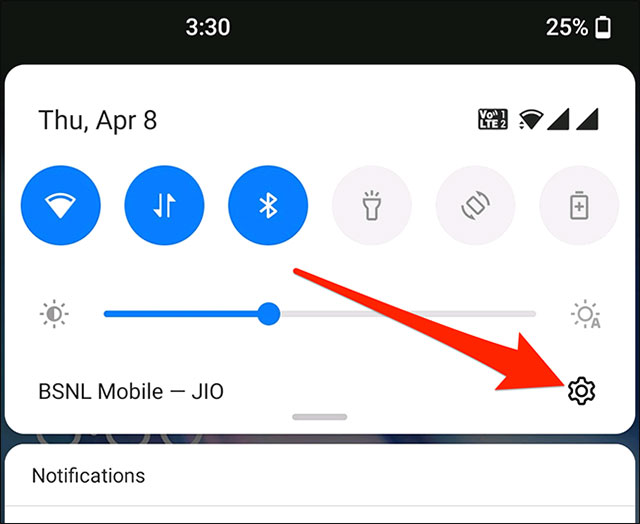
Trong menu Settings, hãy nhấn vào “Wi-Fi & Network” (hoặc “Connections” hoặc “Network & Internet” tùy thuộc vào thiết bị mà bạn đang sử dụng).
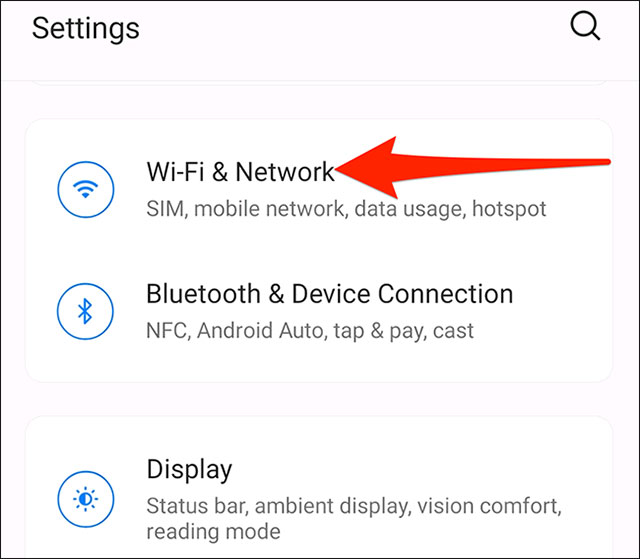
Tiếp theo, nhấn vào “WiFi” để xem các mạng WiFi khả dụng.
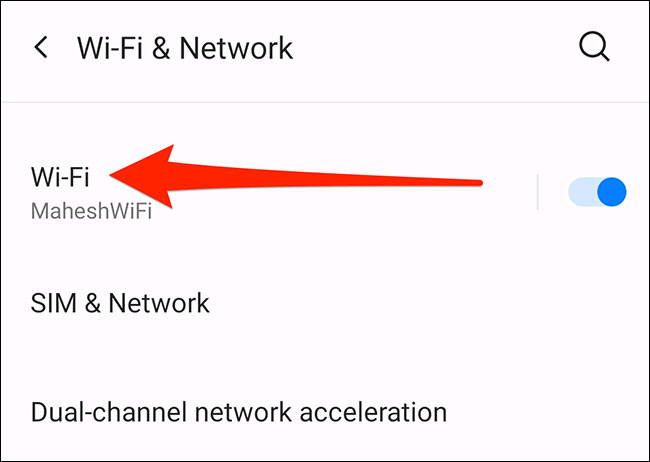
Khi bạn thấy tên mạng WiFi của mình trong danh sách, hãy nhấn vào biểu tượng bánh răng bên cạnh nó.
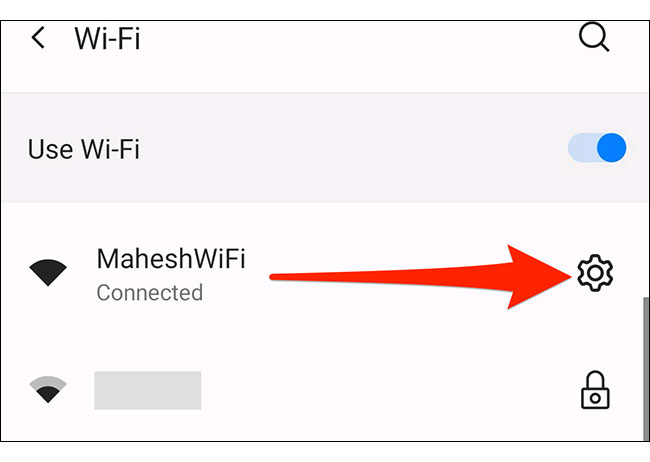
Tiếp theo, hãy nhấn vào “Advanced” (Nâng cao), sau đó chọn “Privacy” (Quyền riêng tư).
Trên điện thoại OnePlus và Pixel, hãy chọn “Use device MAC” (Sử dụng MAC của thiết bị). Nếu bạn sử dụng điện thoại Samsung, hãy nhấn vào “MAC address type” (Loại địa chỉ MAC) và chọn “Phone MAC” (MAC điện thoại).
Nếu smartphone mà bạn sử dụng đến từ một nhà sản xuất khác, hãy tìm một tùy chọn tương tự có ghi “MAC” và bật nó lên.
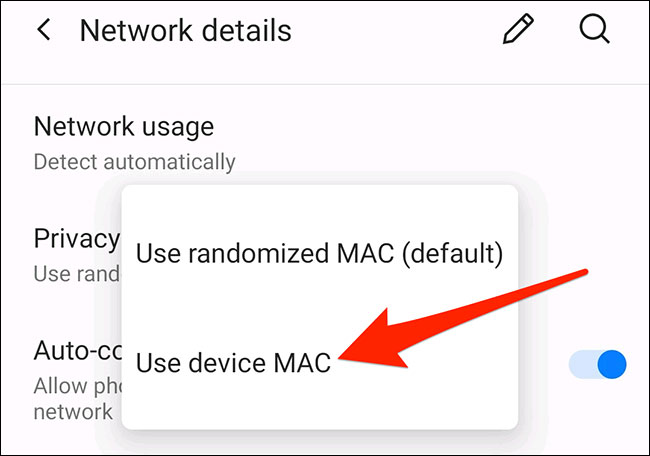
Tất cả chỉ có vậy. Thoát Settings và bạn đã hoàn tất. Đảm bảo rằng bạn làm theo quy trình này cho từng mạng WiFi mà mình muốn sử dụng địa chỉ MAC thực của điện thoại.
 Công nghệ
Công nghệ  AI
AI  Windows
Windows  iPhone
iPhone  Android
Android  Học IT
Học IT  Download
Download  Tiện ích
Tiện ích  Khoa học
Khoa học  Game
Game  Làng CN
Làng CN  Ứng dụng
Ứng dụng 


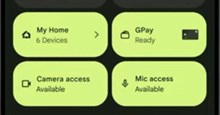




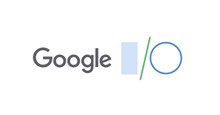










 Linux
Linux  Đồng hồ thông minh
Đồng hồ thông minh  macOS
macOS  Chụp ảnh - Quay phim
Chụp ảnh - Quay phim  Thủ thuật SEO
Thủ thuật SEO  Phần cứng
Phần cứng  Kiến thức cơ bản
Kiến thức cơ bản  Lập trình
Lập trình  Dịch vụ công trực tuyến
Dịch vụ công trực tuyến  Dịch vụ nhà mạng
Dịch vụ nhà mạng  Quiz công nghệ
Quiz công nghệ  Microsoft Word 2016
Microsoft Word 2016  Microsoft Word 2013
Microsoft Word 2013  Microsoft Word 2007
Microsoft Word 2007  Microsoft Excel 2019
Microsoft Excel 2019  Microsoft Excel 2016
Microsoft Excel 2016  Microsoft PowerPoint 2019
Microsoft PowerPoint 2019  Google Sheets
Google Sheets  Học Photoshop
Học Photoshop  Lập trình Scratch
Lập trình Scratch  Bootstrap
Bootstrap  Năng suất
Năng suất  Game - Trò chơi
Game - Trò chơi  Hệ thống
Hệ thống  Thiết kế & Đồ họa
Thiết kế & Đồ họa  Internet
Internet  Bảo mật, Antivirus
Bảo mật, Antivirus  Doanh nghiệp
Doanh nghiệp  Ảnh & Video
Ảnh & Video  Giải trí & Âm nhạc
Giải trí & Âm nhạc  Mạng xã hội
Mạng xã hội  Lập trình
Lập trình  Giáo dục - Học tập
Giáo dục - Học tập  Lối sống
Lối sống  Tài chính & Mua sắm
Tài chính & Mua sắm  AI Trí tuệ nhân tạo
AI Trí tuệ nhân tạo  ChatGPT
ChatGPT  Gemini
Gemini  Điện máy
Điện máy  Tivi
Tivi  Tủ lạnh
Tủ lạnh  Điều hòa
Điều hòa  Máy giặt
Máy giặt  Cuộc sống
Cuộc sống  TOP
TOP  Kỹ năng
Kỹ năng  Món ngon mỗi ngày
Món ngon mỗi ngày  Nuôi dạy con
Nuôi dạy con  Mẹo vặt
Mẹo vặt  Phim ảnh, Truyện
Phim ảnh, Truyện  Làm đẹp
Làm đẹp  DIY - Handmade
DIY - Handmade  Du lịch
Du lịch  Quà tặng
Quà tặng  Giải trí
Giải trí  Là gì?
Là gì?  Nhà đẹp
Nhà đẹp  Giáng sinh - Noel
Giáng sinh - Noel  Hướng dẫn
Hướng dẫn  Ô tô, Xe máy
Ô tô, Xe máy  Tấn công mạng
Tấn công mạng  Chuyện công nghệ
Chuyện công nghệ  Công nghệ mới
Công nghệ mới  Trí tuệ Thiên tài
Trí tuệ Thiên tài